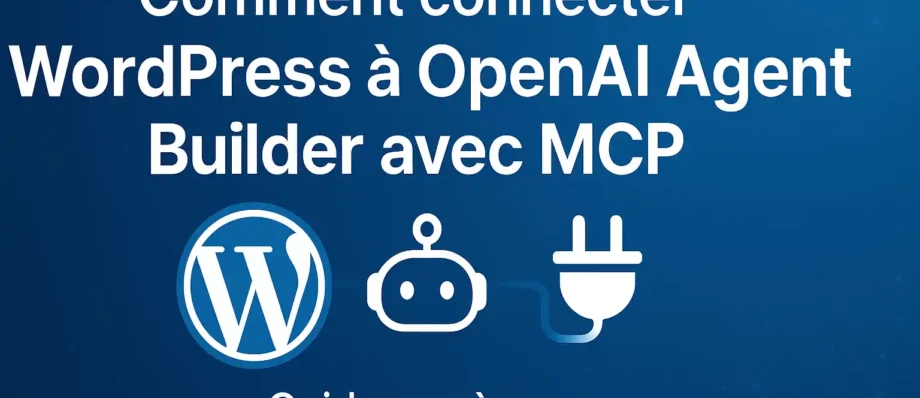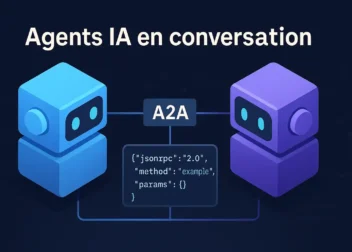Comment Connecter WordPress à OpenAI Agent Builder avec MCP
Introduction : Votre agent IA peut maintenant gérer WordPress
Imaginez pouvoir dire à votre agent IA : “Crée un article sur les tendances 2025” et le voir publier directement sur votre WordPress. Ou encore : “Montre-moi mes derniers commentaires” et recevoir un résumé instantané.
C’est exactement ce que permet la connexion entre WordPress et OpenAI Agent Builder via le protocole MCP (Model Context Protocol).
Dans ce tutoriel, je vais vous montrer comment connecter votre site WordPress à un agent OpenAI en moins de 10 minutes. Vous allez créer un agent capable d’interagir avec votre site : consulter vos articles, gérer vos commentaires, et bien plus.
Ce dont vous aurez besoin :
- Un site WordPress (auto-hébergé)
- Un compte OpenAI avec accès à Agent Builder
- 10 minutes devant vous
C’est parti ! 🚀
Qu’est-ce que le MCP et pourquoi c’est révolutionnaire ?
Le MCP en une phrase
Le Model Context Protocol est le standard qui permet aux agents IA (comme ceux d’OpenAI) de se connecter à vos outils et applications de manière sécurisée et standardisée.
Pensez-y comme à un port USB pour l’IA : un seul protocole, toutes les connexions possibles.
Pourquoi c’est puissant pour WordPress
Avant MCP, pour qu’un agent IA interagisse avec WordPress, il fallait :
- Développer une intégration custom
- Gérer l’authentification manuellement
- Coder chaque action possible
Avec MCP : Vous installez un plugin, générez un token, et votre agent peut instantanément accéder à toutes les fonctionnalités WordPress.
Ce que votre agent pourra faire
Une fois connecté via MCP, votre agent OpenAI pourra :
✅ Consulter vos articles, pages et commentaires
✅ Rechercher du contenu sur votre site
✅ Analyser vos statistiques
✅ Gérer vos médias
✅ Interagir avec vos taxonomies (catégories, tags)
Important : Par défaut, l’accès est en lecture seule pour des raisons de sécurité. Vous pouvez activer les actions d’écriture si besoin.
Étape 1 : Installer le plugin WordPress MCP
Télécharger le plugin
- Rendez-vous sur GitHub – WordPress MCP
- Téléchargez le fichier wordpress-mcp.zip (dernière version)
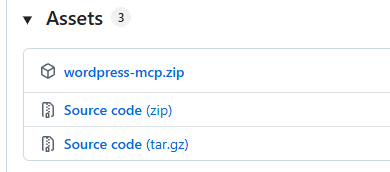
Installer sur WordPress
- Connectez-vous à votre WordPress Admin
- Allez dans Extensions → Ajouter une extension
- Cliquez sur Téléverser une extension
- Sélectionnez le fichier
wordpress-mcp.zip - Cliquez sur Installer maintenant
- Une fois installé, cliquez sur Activer
Bravo ! Le plugin est installé. Passons à la configuration.
Étape 2 : Configurer le plugin MCP
Accéder aux réglages
- Dans votre tableau de bord WordPress, allez dans Réglages → MCP
- Vous arrivez sur la page de configuration du plugin
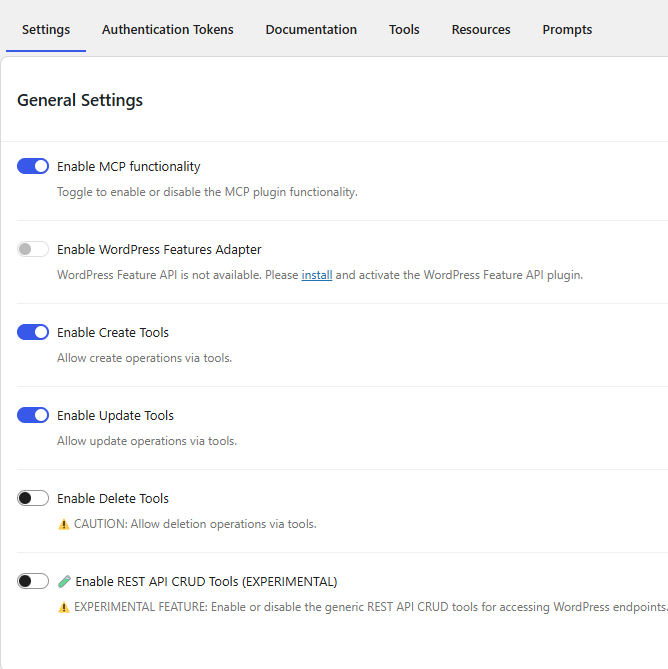
Activer les fonctionnalités MCP
Sur cette page, vous verrez plusieurs options :
1. Activer le serveur MCP
- Cochez la case pour activer la fonctionnalité
- Cela permet à votre WordPress d’exposer ses données via MCP
2. Choisir les outils disponibles
Par défaut, plusieurs outils sont activés :
- 📄 Posts : accès à vos articles
- 📝 Pages : accès à vos pages
- 💬 Comments : gestion des commentaires
- 🏷️ Categories & Tags : taxonomies
- 🖼️ Media : bibliothèque média
Mon conseil : Pour commencer, laissez tout activé. Vous pourrez affiner plus tard selon vos besoins.
Sauvegarder les modifications
Cliquez sur Enregistrer les modifications en bas de la page.
Étape 3 : Générer votre token d’authentification
Le token est la “clé” qui permet à OpenAI de se connecter à votre WordPress de manière sécurisée.
Créer le token
- Sur la page Réglages → MCP, trouvez la section Authentication Tokens
- Cliquez sur Générer un nouveau token
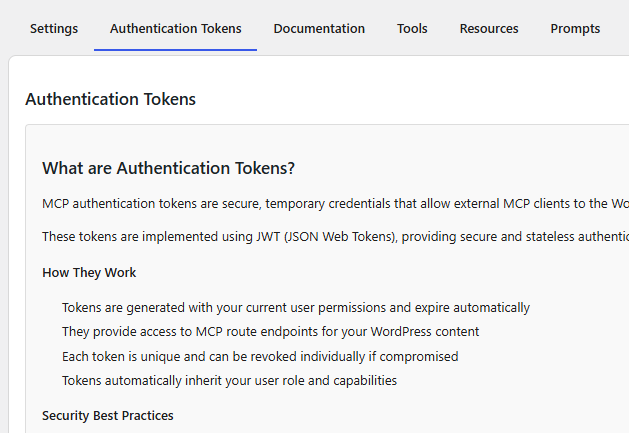
Copier le token
Un token unique apparaît (ressemble à quelque chose comme : wp_mcp_a1b2c3d4e5f6...)
⚠️ Important :
- Copiez ce token immédiatement et conservez-le précieusement
- Il ne sera affiché qu’une seule fois
- Si vous le perdez, il faudra en générer un nouveau
Récupérer l’URL de votre serveur MCP
Vous aurez également besoin de l’URL du serveur MCP. Elle ressemble à :
https://votre-site.com/wp-json/wp/v2/wpmcpNotez cette URL, vous en aurez besoin dans l’étape suivante.

Étape 4 : Créer votre agent dans OpenAI Agent Builder
Accéder à Agent Builder
- Connectez-vous à votre compte OpenAI
- Dans le menu, cliquez sur Agent Builder
- Cliquez sur Create new agent (ou Nouveau workflow)
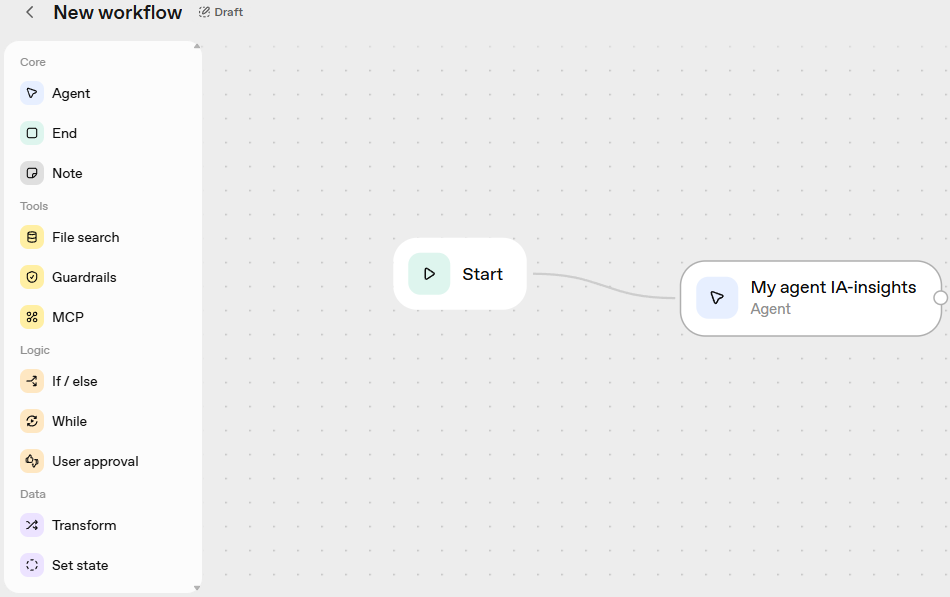
Configurer votre agent
Donnez un nom à votre agent :
- Exemple : “WordPress Manager” ou “Assistant WordPress”
Définissez son rôle :
Dans le champ Instructions, écrivez quelque chose comme :
Tu es un assistant spécialisé dans la gestion de sites WordPress.
Tu peux consulter les articles, pages, commentaires et médias du site.
Réponds toujours de manière claire et précise aux questions sur le contenu WordPress.Étape 5 : Connecter le serveur MCP à votre agent
C’est l’étape la plus importante : connecter votre WordPress à l’agent.
Ajouter un serveur MCP
- Dans l’interface Agent Builder, regardez la colonne de droite
- Trouvez la section Tools (Outils)
- Cliquez sur Add MCP Server (ou Ajouter un serveur MCP)
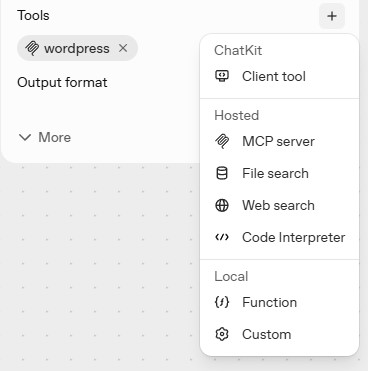
Configurer la connexion MCP
Une fenêtre s’ouvre pour configurer le serveur MCP. Remplissez les champs :
URL du serveur :
https://votre-site.com/wp-json/wp/v2/wpmcp(Remplacez par l’URL réelle de votre site)
Label (nom) :
WordPress - Mon Site(Choisissez un nom descriptif)
Description :
Serveur MCP pour gérer le contenu WordPress de mon siteToken d’authentification :
Collez le token que vous avez généré à l’étape 3
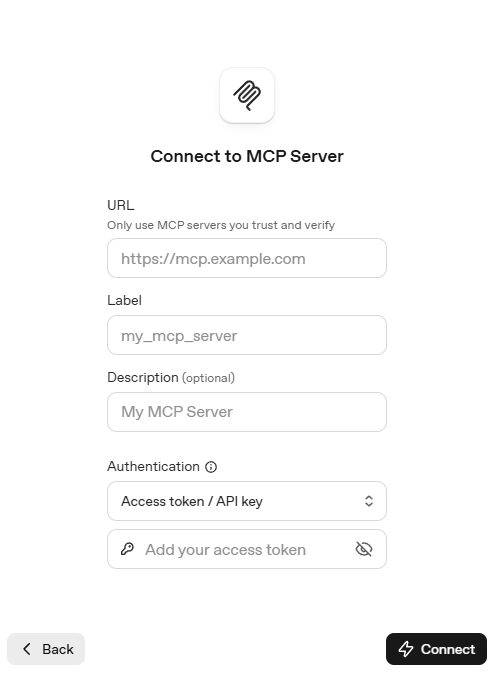
Valider la connexion
- Cliquez sur Test Connection pour vérifier que tout fonctionne
- Si le test est réussi ✅, cliquez sur Save (Enregistrer)
- Si le test échoue ❌, vérifiez :
- L’URL est correcte
- Le token est bien copié
- Le plugin WordPress MCP est activé
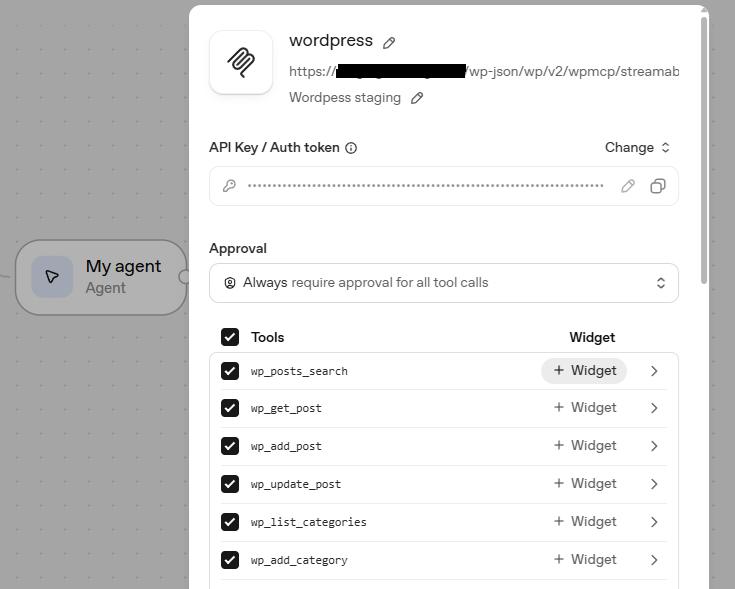
Félicitations ! Votre agent OpenAI est maintenant connecté à WordPress via MCP. 🎉
Étape 6 : Tester votre agent
Il est temps de voir votre agent en action !
Essayer des commandes simples
Dans l’interface de chat de votre agent, essayez ces commandes :
1. Lister vos articles :
Montre-moi mes 5 derniers articles publiés2. Rechercher du contenu :
Trouve tous les articles qui parlent de "intelligence artificielle"3. Analyser les commentaires :
Quels sont les derniers commentaires reçus sur mon site ?4. Explorer les catégories :
Liste toutes mes catégories d'articlesCe que vous devriez voir
Votre agent va :
- Comprendre votre demande en langage naturel
- Appeler le serveur MCP WordPress
- Récupérer les données demandées
- Vous présenter les résultats de manière structurée
Exemple de réponse :
Voici vos 5 derniers articles publiés :
1. “Les tendances IA en 2025” – Publié le 5 octobre 2025
2. “Comment installer n8n” – Publié le 3 octobre 2025
…
Cas d’usage pratiques
Maintenant que tout fonctionne, voici ce que vous pouvez faire concrètement :
1. Analyse de contenu
Demandez à votre agent :
- “Quels sont mes articles les plus longs ?”
- “Sur quels sujets ai-je le plus écrit cette année ?”
- “Trouve les articles sans catégorie”
2. Gestion des commentaires
Commandes utiles :
- “Résume les commentaires des 7 derniers jours”
- “Y a-t-il des commentaires en attente de modération ?”
- “Quel article a le plus de commentaires ?”
3. Organisation du contenu
Demandes possibles :
- “Liste tous les tags que j’utilise”
- “Quelles catégories ont le plus d’articles ?”
- “Montre-moi mes pages non publiées”
4. Recherche avancée
Exemples :
- “Trouve tous les articles publiés en septembre 2025”
- “Quels articles contiennent le mot ‘tutoriel’ ?”
- “Donne-moi la liste des auteurs actifs sur le site”
Aller plus loin : Options avancées
Activer les actions d’écriture
Par défaut, MCP est en lecture seule. Pour permettre à votre agent de créer ou modifier du contenu :
- Allez dans Réglages → MCP
- Cochez Enable REST API CRUD Tools
- Enregistrez
⚠️ Attention : Cela donne des permissions d’écriture. Utilisez avec précaution !
Restreindre les accès
Vous pouvez limiter ce que l’agent peut voir :
- Dans WordPress, créez un utilisateur dédié avec le rôle adapté
- Générez un token pour cet utilisateur spécifique
- L’agent héritera des permissions de cet utilisateur
Exemple : Un utilisateur “Éditeur” ne pourra pas accéder aux réglages du site.
Connecter plusieurs sites WordPress
Vous gérez plusieurs sites ? Pas de problème !
- Installez le plugin MCP sur chaque site
- Générez un token unique pour chaque site
- Dans Agent Builder, ajoutez plusieurs serveurs MCP
- Donnez un nom distinct à chaque connexion
Votre agent pourra alors gérer tous vos sites depuis une seule interface !
Dépannage : Solutions aux problèmes courants
❌ “Connexion échouée” lors du test
Solutions :
- Vérifiez que l’URL se termine bien par
/wp-json/wp/v2/wpmcp - Assurez-vous que le plugin MCP est activé dans WordPress
- Vérifiez que votre site est accessible publiquement (pas de localhost)
- Testez l’URL dans votre navigateur (devrait retourner un JSON)
❌ “Token invalide”
Solutions :
- Regénérez un nouveau token dans WordPress
- Copiez-le sans espaces avant/après
- Vérifiez qu’il n’a pas expiré
❌ L’agent ne voit pas mes contenus
Solutions :
- Vérifiez que les outils sont bien activés dans Réglages → MCP
- Testez avec un utilisateur Administrateur
- Vérifiez les permissions WordPress de l’utilisateur lié au token
❌ Erreur CORS ou problème SSL
Solutions :
- Assurez-vous que votre site utilise HTTPS
- Vérifiez les réglages CORS de votre hébergeur
- Contactez votre hébergeur si le problème persiste
Conclusion : Automatisez la gestion de votre WordPress
Vous venez de franchir une étape importante dans l’automatisation de votre site WordPress !
Ce que vous avez accompli :
✅ Installé et configuré le plugin WordPress MCP
✅ Généré un token d’authentification sécurisé
✅ Connecté votre site à OpenAI Agent Builder
✅ Testé votre premier agent IA WordPress
Les possibilités sont immenses :
- Analyser votre contenu en quelques secondes
- Obtenir des insights sur votre site
- Automatiser la recherche d’informations
- Préparer des rapports automatiquement
Vos prochaines étapes
Cette semaine :
- Explorez différentes commandes avec votre agent
- Identifiez les tâches répétitives que vous pourriez automatiser
- Expérimentez avec différentes formulations de requêtes
Ce mois-ci :
- Combinez MCP WordPress avec d’autres outils
- Créez des workflows automatisés complexes
- Partagez vos découvertes avec votre équipe
Pour aller plus loin :
👉 Découvrez tous nos tutoriels IA pour maîtriser l’automatisation
👉 Apprenez à créer des agents IA autonomes pour multiplier votre productivité
👉 Explorez les meilleurs outils low-code/no-code pour automatiser sans coder
Le futur de WordPress est conversationnel. Vous venez d’en ouvrir la porte ! 🚀
FAQ
Oui ! Le token MCP fonctionne comme un mot de passe d’application WordPress. Les données transitent en HTTPS et seules les permissions de l’utilisateur lié au token sont accordées.
Par défaut, non. L’accès est en lecture seule. Vous devez explicitement activer les permissions d’écriture dans les réglages MCP.
Oui ! WordPress.com intègre nativement le MCP sur les plans payants. Consultez la documentation WordPress.com MCP.
Le MCP est un standard ouvert. Il fonctionne avec :
OpenAI Agent Builder
Claude Desktop
n8n (via MCPToolset)
Tous les agents compatibles MCP
Minimal. Le serveur MCP ne fait que des appels API classiques à WordPress. C’est équivalent à utiliser l’API REST WordPress.
Ressources utiles
Documentation officielle :
Sur IA-Insights :
- Fiche n8n – Automatisation workflow
- Outils Low-Code/No-Code
- Accueil IA-Insights
Communauté :
Dernière mise à jour : Octobre 2025
Mots-clés : WordPress MCP, OpenAI Agent Builder, Model Context Protocol, connecter WordPress IA, agent IA WordPress, automatisation WordPress, MCP tutoriel français, WordPress automation, AI agent WordPress